Cách thiết lập nhận dạng khuôn mặt trên Honor 80 SE
Sau khi trải qua quá trình phát triển trong những năm gần đây, nhận dạng khuôn mặt đã trở thành một phần không thể thiếu trong cuộc sống hàng ngày của hầu hết người dùng, cho dù đó là xác thực danh tính, thanh toán di động hay mở khóa điện thoại di động. cũng khác. Lần này biên tập viên đã mang đến cho bạn bài hướng dẫn thiết lập nhận dạng khuôn mặt trên Honor 80 SE. Hãy cùng xem nhé.

Làm cách nào để thiết lập nhận dạng khuôn mặt trên Honor 80 SE?Cách thiết lập nhận dạng khuôn mặt trên Honor 80 SE
1. Mở màn hình nền Honor 80 SE và nhấp vào Cài đặt.
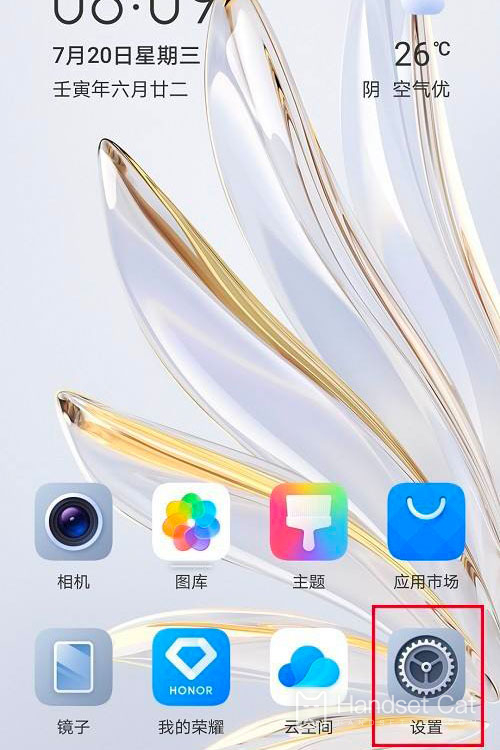
2. Sau khi nhập cài đặt, nhấp vào Sinh trắc học và Mật khẩu.
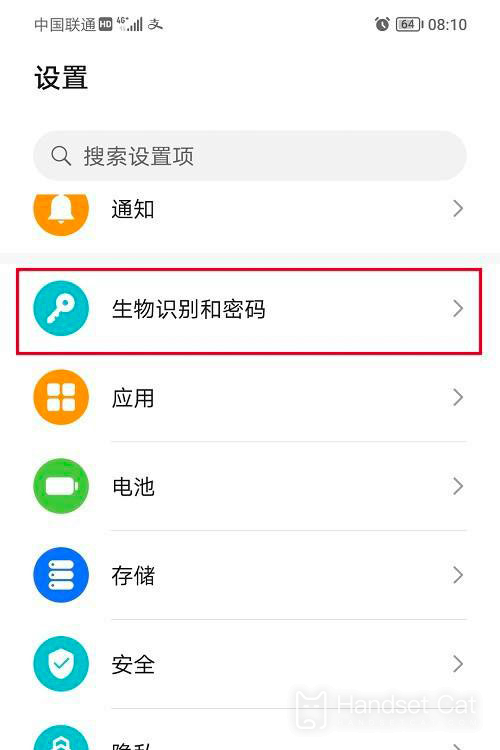
3. Sau khi nhập sinh trắc học và mật khẩu, hãy nhấp vào Nhận dạng khuôn mặt.
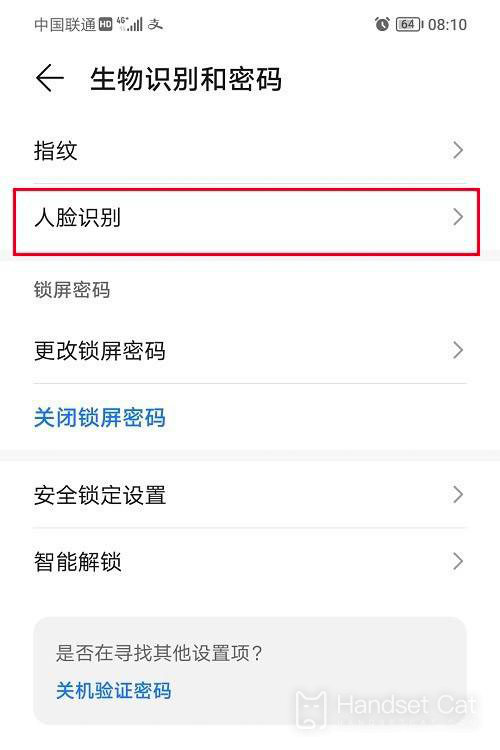
4. Sau khi nhập nhận dạng khuôn mặt, nhấp để bắt đầu ghi.
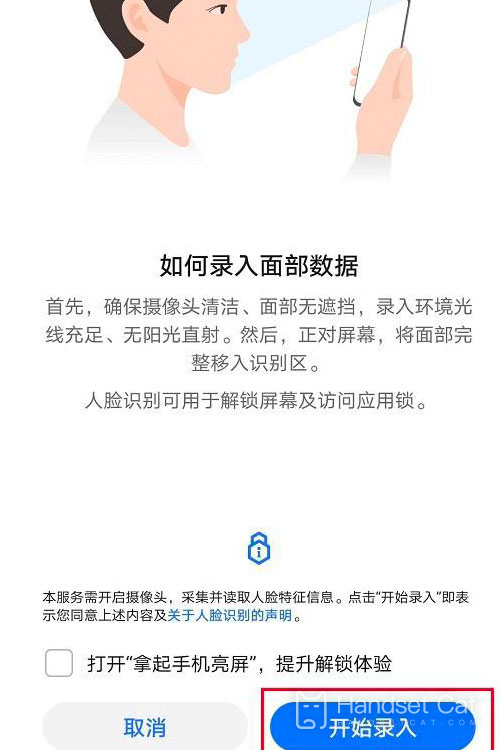
5. Sau khi nhấp vào, nhận dạng khuôn mặt sẽ được thiết lập thành công nếu cần.
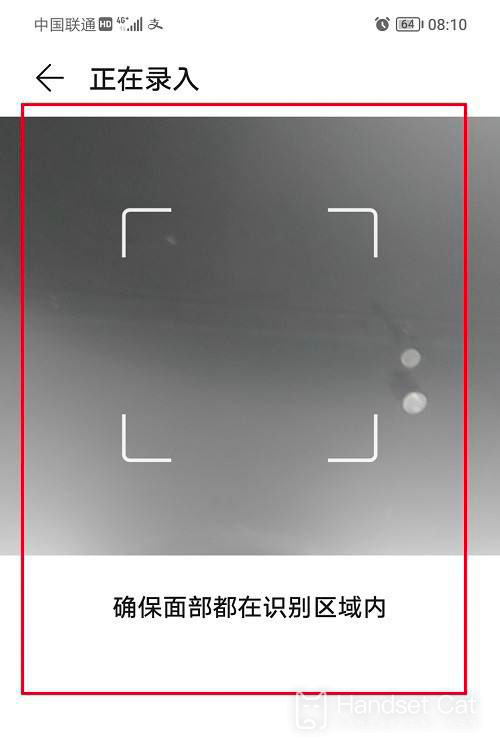
Còn việc thiết lập nhận diện khuôn mặt trên Honor 80 SE rất đơn giản phải không?Mặc dù sử dụng hệ thống mới nhưng nó vẫn không khác nhiều so với thế hệ trước về mặt này. Nếu bạn muốn biết thêm thông tin và hướng dẫn về Honor 80 SE, hãy nhớ tiếp tục chú ý đến Mobile Cat.












